In questa pagina viene descritto come implementare l'interattività dell'utente nelle App Google Chat. Da messaggi di testo a Graphic User basati su schede interfacce, le app di chat supportano l'interattività in alcune nei seguenti modi:
- Presentare agli utenti la tua app di Chat
- Rispondere alle interazioni di Chat
- Messaggi della scheda
- Finestre di dialogo
- Comandi slash
- Link di anteprima
- @menzionare gli utenti in un messaggio
Presentare agli utenti la tua app di Chat
Esegui l'onboarding di persone e spazi nell'app Chat con un messaggio di benvenuto che spiega cosa fa la tua app di Chat, e come le persone possono usarlo al meglio.
Un messaggio di onboarding efficace ha la seguente struttura:
- Saluta. Stabilisci il tono e la voce giusti con i tuoi utenti.
- Descrivi brevemente ciò che fa la tua app Chat. Presenta la tua app di chat spiegando alle persone di cosa si tratta può aiutarli a fare in una o due frasi.
- Spiega agli utenti come iniziare. Indica agli utenti come utilizzare il tuo Chat. Se la tua app Chat richiede la configurazione o l'autorizzazione, è un buon posto utenti affinché completino il processo di configurazione. Ad esempio, suggerisci uno o due i comuni comandi slash.
- Spiega come ricevere assistenza e come inviare feedback. Termina il messaggio entro il giorno per spiegare alle persone come ricevere assistenza o offrire feedback.
Il seguente messaggio di onboarding dell'app di Chat si prepara utenti per avere successo:

Ricevere e rispondere alle interazioni di Chat
L'app Chat può ricevono e rispondono alle interazioni degli utenti, nota anche come interazione con l'app di Chat eventi. Le interazioni descritte in questa pagina sono tutte interazioni interazioni, ma può includere anche altre interazioni, come l'aggiunta o la rimozione un'app di Chat in uno spazio.
Invia messaggi relativi alle schede
Messaggi della scheda sono elementi UI che possono contenere elementi sia interattivi che statici Widget come testo, immagini e pulsanti che le app di chat possono inviare a utenti e spazi. Se l'app Chat deve raccogliere fornire informazioni agli utenti, presentare informazioni dettagliate o guidare gli utenti a intraprendere passaggio successivo: invia un messaggio della scheda.
Utilizza Card Builder per progettare e visualizzare l'anteprima di messaggi delle schede JSON per le app di chat:
Apri il generatore di schedeDi seguito è riportato un messaggio scheda di un'app Chat:
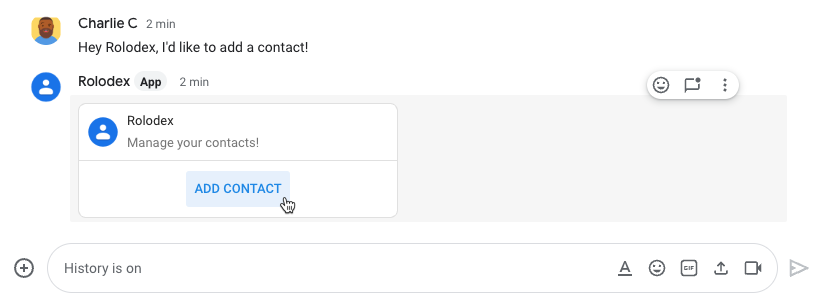
Apri finestre di dialogo nei messaggi
Le finestre di dialogo sono interfacce basate su schede con finestre che un utente si possono aprire per interagire con l'app di Chat. Nelle finestre di dialogo, puoi raccogliere più messaggi della scheda in sequenza, per aiutare gli utenti completare processi in più fasi, come la compilazione dati del modulo.
Nell'esempio seguente, un'app di Chat avvia una finestra di dialogo per
Raccogli i dati di contatto di un utente che emette la barra /createContact
:
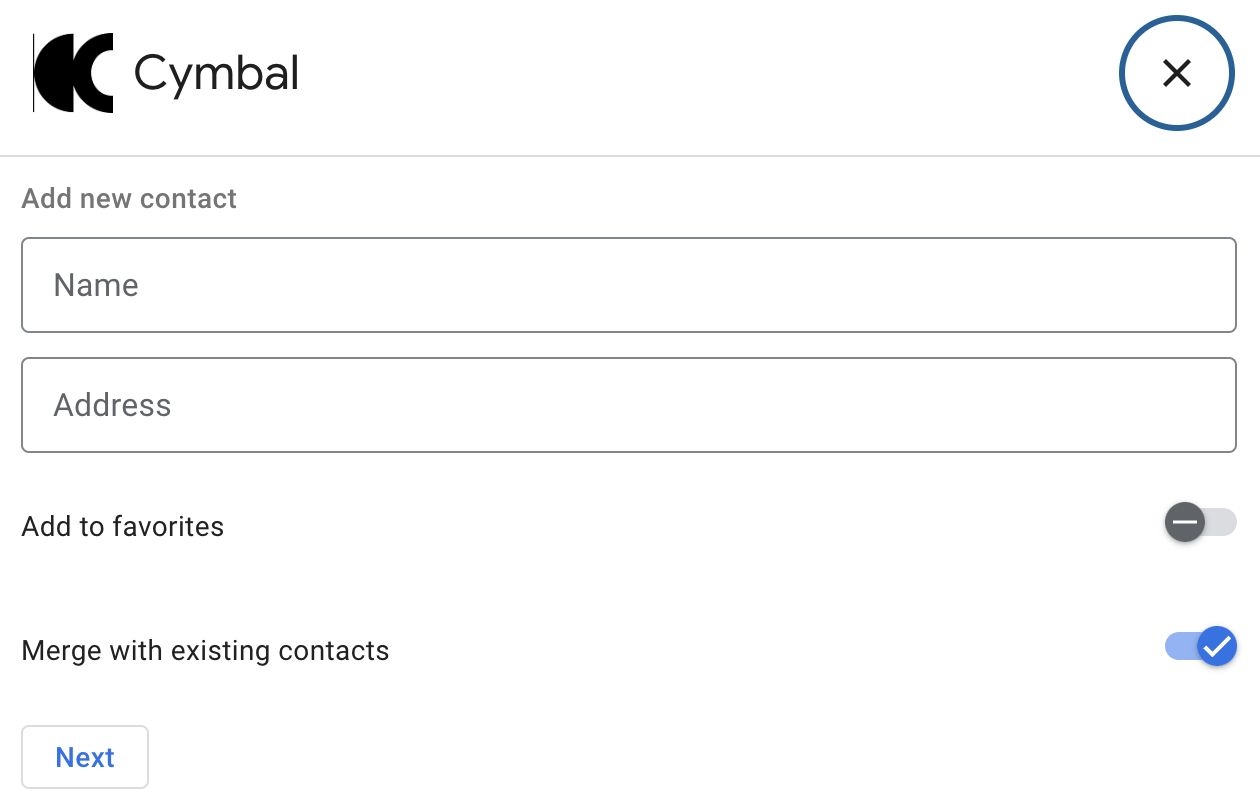
Impostazione dei comandi slash
Comandi di Slash
ti consentono di registrare e pubblicizzare comandi specifici che gli utenti possono
invia alla tua app di chat un comando che inizia
con una barra (/), ad esempio /help.
Di seguito è riportato un elenco dei comandi slash disponibili per Cymbal App Chat:
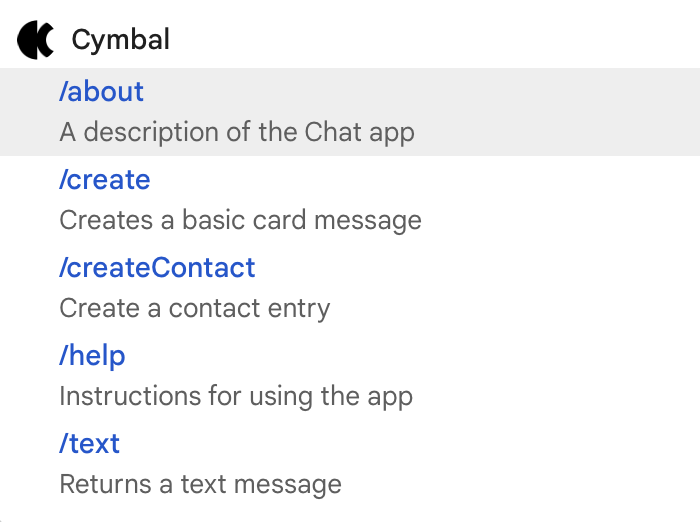
Link di anteprima
Dopo configurare le anteprime dei link per l'app Chat, ogni volta che qualcuno condivide una corrispondenza gli utenti possono visualizzare l'anteprima del link allegando una scheda al messaggio.
La seguente app di Chat aiuta gli agenti dell'assistenza clienti visualizzare l'anteprima dei link alle richieste condivise in uno spazio di Chat allegando un che mostra informazioni sulla richiesta.
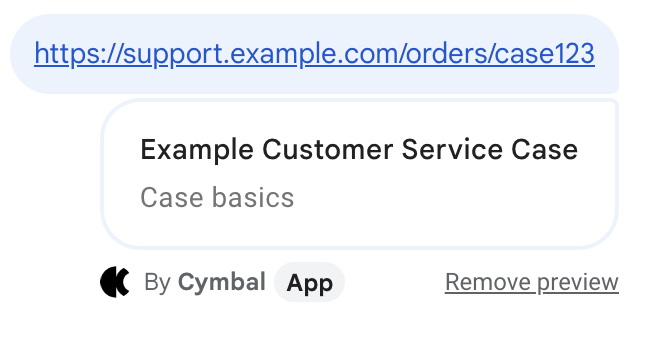
@menzionare gli utenti in un messaggio
L'app Chat può @menzionare utenti specifici o tutti gli utenti in uno spazio per avvisarli del messaggio. Prima di menzionare un singolo utente, soprattutto prima di menzioni tutti gli utenti in uno spazio, valuta se si tratta o meno necessarie e fai del nostro meglio per non @menzionare le persone.
Se menzioni i singoli utenti, questi riceveranno una notifica e verranno interrotti qualsiasi altra cosa stia facendo. Quando menzioni tutti gli utenti in uno spazio, per tutti nello spazio. Menzionano persone troppo spesso, potrebbero si infastidisce con l'app Chat e inizia a visualizzarla come spam.
È consentito menzionare gli utenti per motivi molto importanti o per cui il fattore tempo è decisivo. Per ad esempio, la seguente app di Chat @menziona uno spazio pieno degli sviluppatori di software avvisandoli che si sta avvicinando il blocco del codice e dai la possibilità di dire che hanno bisogno di un po' più di tempo prima della scadenza:

La seguente app di Chat menziona invece un il cliente per ringraziarlo direttamente; che è educato, ma non è idoneo a ricevere una notifica:

Argomenti correlati
- Visualizza gli esempi di app di Chat che utilizzano le funzionalità interattive.
- Ricevere e rispondere alle interazioni con l'app Chat
- Inviare messaggi relativi alle schede
- Aprire e rispondere alle finestre di dialogo
- Configurare i comandi con barra per interagire con gli utenti di Chat
- Link di anteprima
- Identificare e specificare gli utenti di Chat
